대한항공 웹체크인 방법과 주의사항 :: 사전좌석, 소아
대한항공 웹체크인 방법에 대해서 성수기때 해외여행을 다녀오신 분들을 알고 계실 것 같습니다. 비행기 수속 줄이 너무 길다면 웹체크인 후 수속이 빠른 웹체크인 대기줄에 서라고 직원이 안내를 해줍니다.
특히 시간이 촉박하신 분들은 대한항공 모바일 앱에서 보통 48시간전부터 웹체크인이 가능하니 해두시면 시간 절약에 도움이 되고 좋은 자리 예약에도 도움이 됩니다.
그러나 웹체크인시 대한항공 ①사전좌석 등록을 해 놓으신분은 웹체크인에서 자리 변경이 불가능 하며 ②어린이의 경우 웹체크인을 하더라고 공항에서 다시 하셔야 합니다.
물론 대한항공 콜센터에 전화하셔서 사전좌석을 취소해 달라고 하면 웹체크인에서 더 좋은 자리 변경이 가능합니다.
특히 시간이 촉박하신 분들은 대한항공 모바일 앱에서 보통 48시간전부터 웹체크인이 가능하니 해두시면 시간 절약에 도움이 되고 좋은 자리 예약에도 도움이 됩니다.
그러나 웹체크인시 대한항공 ①사전좌석 등록을 해 놓으신분은 웹체크인에서 자리 변경이 불가능 하며 ②어린이의 경우 웹체크인을 하더라고 공항에서 다시 하셔야 합니다.
물론 대한항공 콜센터에 전화하셔서 사전좌석을 취소해 달라고 하면 웹체크인에서 더 좋은 자리 변경이 가능합니다.
1. [대한항공 앱 다운로드] > [대한항공 앱 실행] > [로그인] > [채크인] > [항공정보]를 ▼아래와 같이 클릭해 주시기 바랍니다.
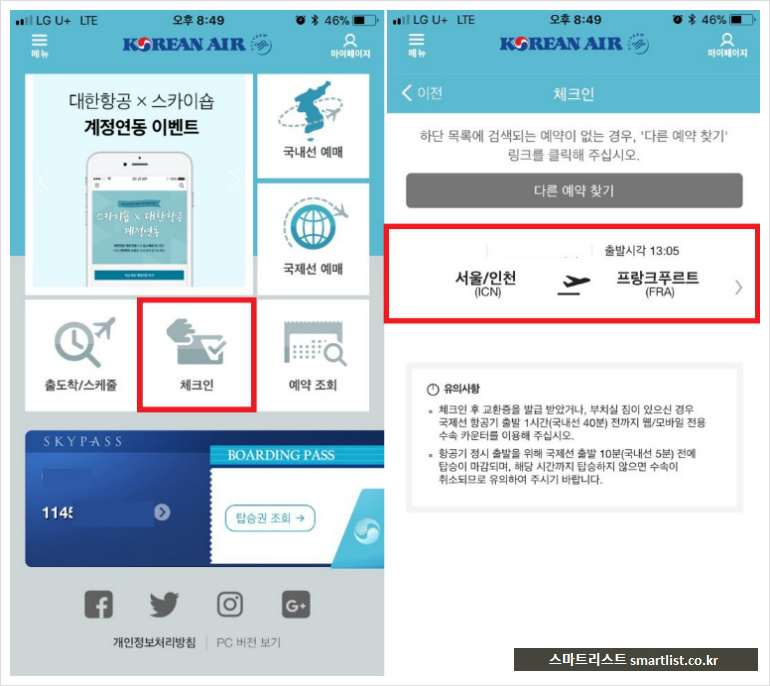
2. [체크인] > [채크인할 승객 모두 채크] > [계속] 순으로 실행해 주세요.
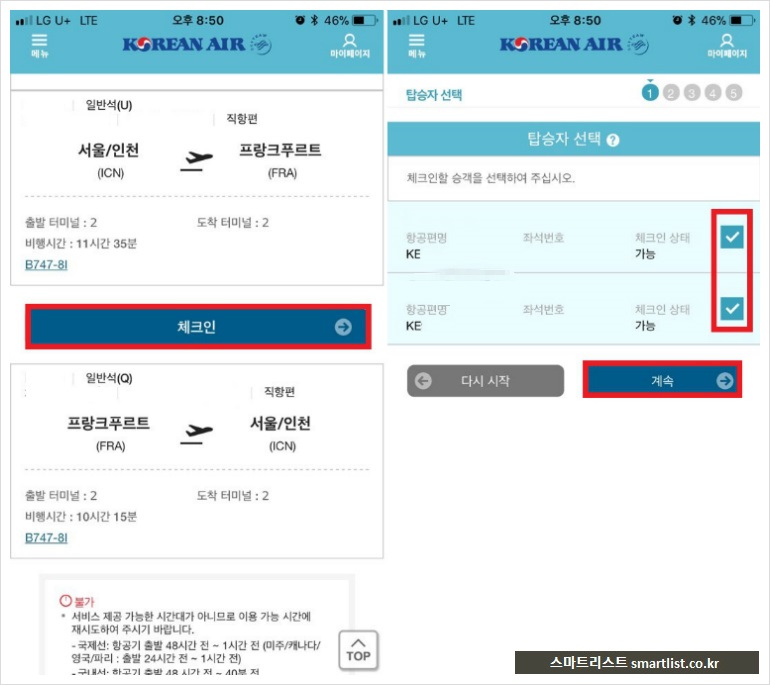
[wp_ad_camp_1]
3. [여권스캔 카메라] > [여권 준비] > [다음]을 클릭해 주세요.
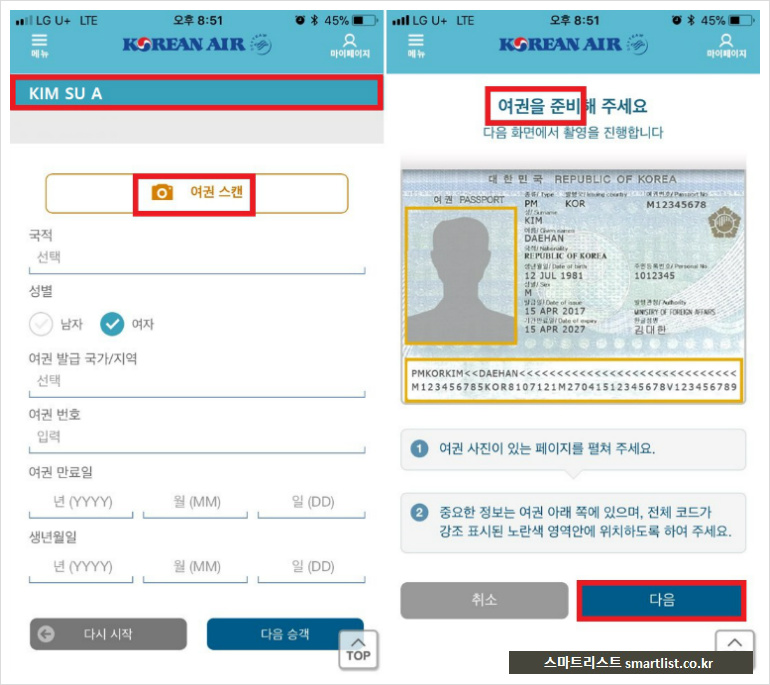
4. 여권아래 2줄을 노란색 영역 안에 넣고 카메라 틀에 맞춥니다. 스캔이 되면 [여권 정보가 자동으로 입력]되게 됩니다.
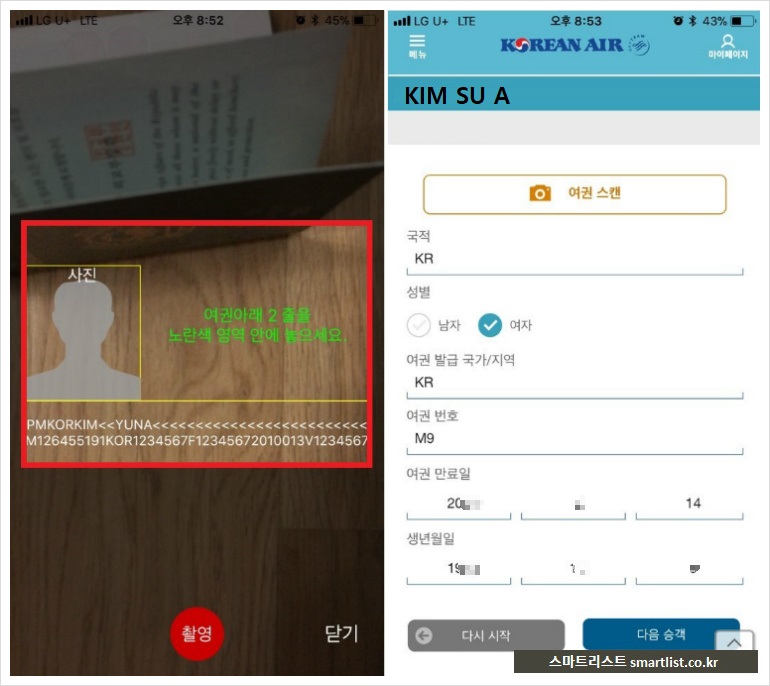
5. [여권 정보 확인] > [닫기]로 실행해 주세요. 여기서 여권 스캔 정보가 맞는지 꼼꼼히 확인해 주셔야 합니다.
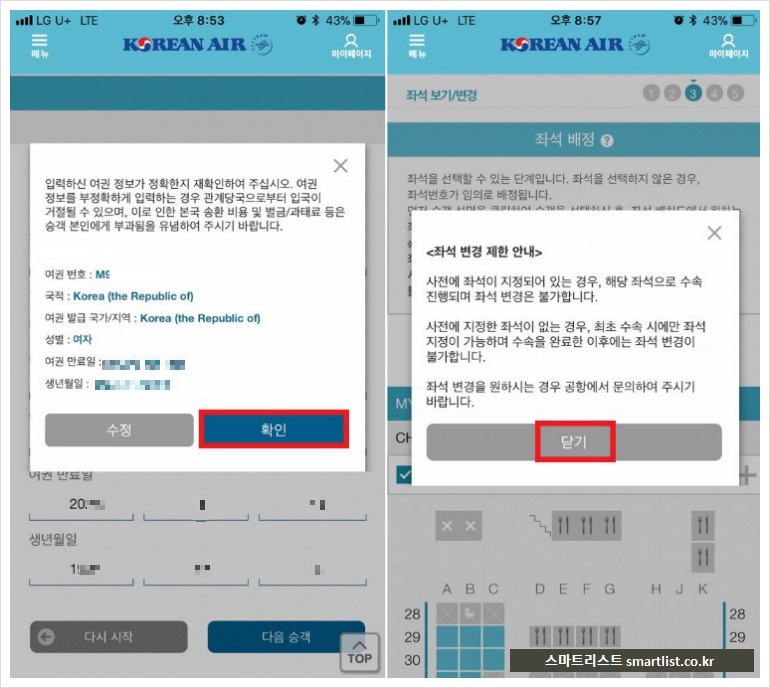
6. 대한항공 웹체크인 좌석선택은 [기존에 사전좌석 등록을 한 경우는 변경이 불가능] 합니다. 이럴경우 1588-2001, 02-2656-2001 고객센터에 전화 하셔서 [사전등록 된 좌석 취소] 요청하신 후 [다시 웹체크인 좌석을 선택]하면 됩니다.
체크인한 정보는 카카오톡으로 선택하여 받아 보실 수 있습니다.
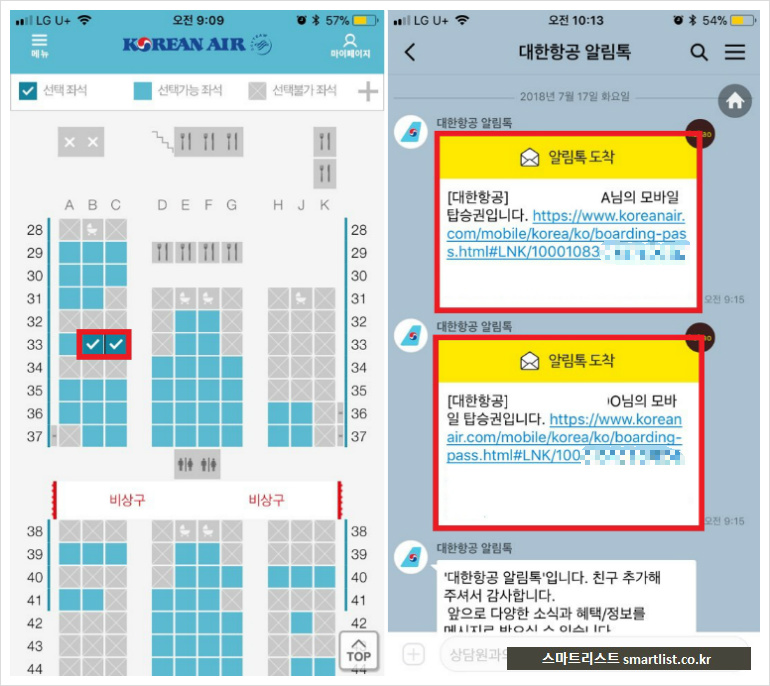
사전등록으로 선택한 좌석보다 웹체크인으로 선택하는 좌석이 선택의 폭이 더 넓고 앞좌석 선택도 가능하므로 번거롭더라도 기존 좌석 취소하시고 새로 선택하시길 추천해 드립니다.